
Лабараторные работы / Практикум_2013
.pdf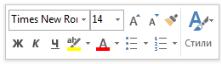
21
4 На вкладке Главная откройте раскрывающийся список шрифтов. Установите Times New Roman. Откройте раскрывающийся список размера шрифтов. Установите размер 14.
Эти же параметры можно установить, нажав перед набором текста правой кнопкой мыши. В этом случае помимо контекстного меню возникнет панель инструментов (рис. 2.8) с наиболее часто используемыми при работе с текстом элементами.
Рис. 2.8. Панель, вызываемая правой кнопкой мыши
5 Наберите и отформатируйте текст, приведенный на рис. 2.9. Для этого:
6 Вставка рисунка: установите курсор в начале текста, нажмите кнопку
Выровнять по центру  . Перейдите на вкладку Вставка и нажмите кнопку
. Перейдите на вкладку Вставка и нажмите кнопку
Рисунки  . В открывшемся окне Проводника в папке Библиотеки откройте папку Изображения, выберите рисунок и нажмите Вставить. Отрегулируйте размеры изображения, щелкните мышью вне его, чтобы снять выделение. В правом нижнем углу картинки появится курсор, нажмите Enter, и он переместится на следующую строку.
. В открывшемся окне Проводника в папке Библиотеки откройте папку Изображения, выберите рисунок и нажмите Вставить. Отрегулируйте размеры изображения, щелкните мышью вне его, чтобы снять выделение. В правом нижнем углу картинки появится курсор, нажмите Enter, и он переместится на следующую строку.
7 Текст заголовка Основы форматирования в Microsoft Word выров-
няйте по центру (кнопка  ), для остального текста примените выравнивание по ширине
), для остального текста примените выравнивание по ширине  .
.
8Символы «¶», «§» найдите на вкладке Вставка / Символ. Откройте вы-
падающий список Вставить символ, выберите Другие символы….
9Слово выделенных залейте черным цветом:
-наберите предложение до конца;
-выделите слово выделенных;
-на вкладке Главная нажмите выпадающий список Заливка  , выберите цвет заливки Черный, ОК. При этом цвет шрифта автоматически изменится на белый.
, выберите цвет заливки Черный, ОК. При этом цвет шрифта автоматически изменится на белый.
10 Шрифт, начертание, подчеркивание, цвет, зачеркнутый эффект найдите на вкладке Главная в группе команд Шрифт (рис. 2.10). Чтобы установить девятнадцатый размер шрифта, необходимо в поле Размер шрифта ввести число 19 и нажать Enter.

22
Основы форматирования в Microsoft Word
§ Шрифт
Настройка формата выделенных символов осуществляется в диалоге [Фор- мат-Шрифт] и включает такие характеристики:
шрифт (Arial, Times, Calibri);
начертание (Обычный, Курсив, Полужирный, Полужирный курсив);
размер (19);
подчеркивание; цвет;
эффекты (зачеркнутый, двойное зачеркивание,
надстрочный, подстрочный, МАЛЫЕ ПРОПИСНЫЕ, ВСЕ ПРОПИСНЫЕ, тень,
 , отражение, подсветка;
, отражение, подсветка;
интервал (обычный, уплотненный, р а з р е ж е н н ы й ).
¶ Абзац
Формат абзаца (меню [группа команд Абзац]) включает такие параметры: способ выравнивания:
влево,
вправо,
по центру,
по ширине; отступ в первой строке абзаца (отступ, выступ, нет);
ширину и положение абзаца на странице, устанавливаемое отступами абзаца слева и справа относительно полей страницы;
интервалы – межстрочное расстояние и расстояние между смежными абзацами (перед и после абзаца).
Маркер конца абзаца “¶” хранит всю информацию о форматировании аб-
заца.
Добавить красную строку можно также с помощью клавиши Tab, установив курсор в начале строки. Чтобы убрать отступ, надо нажать Backspace. Если предварительно выделить абзац, то эти клавиши будут двигать его целиком.
Рис. 2.9. Текст после выполнения форматирования
20 Эффекты Двойное зачеркивание, Надстрочный, Подстрочный, Малые прописные, Все прописные находятся в окне Шрифт (рис. 2.11), которое можно вызвать правой кнопкой мыши или нажать на значок со стрелкой в правом нижнем углу группы команд Шрифт (рис. 2.12).
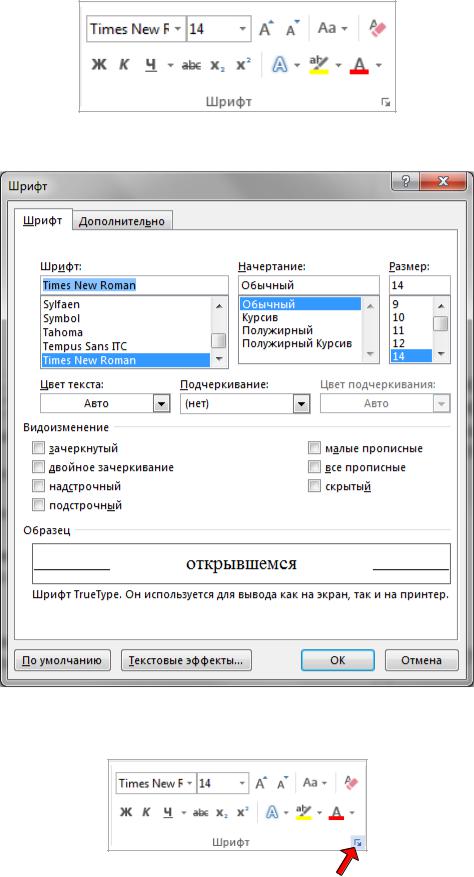
23
Рис. 2.10. Группа команд Шрифт
Рис. 2.11. Окно Шрифт
Рис. 2.12. Значок со стрелкой для вызова окна Шрифт
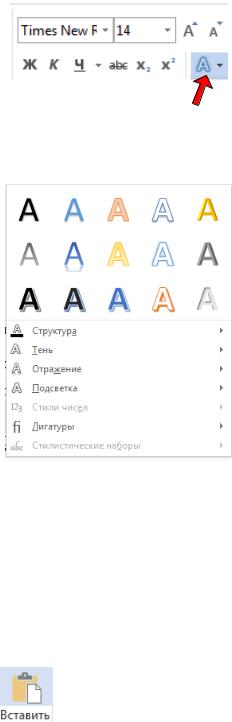
24
21 Эффекты Тень, Структура, Отражение, Подсветка установите с помощью кнопки Текстовые эффекты и оформление (рис. 2.13), открывающей список (рис. 2.14).
Рис. 2.13. Кнопка со списком
Текстовые эффекты и оформление
Рис. 2.14. Список текстовых эффектов
22Интервал (обычный, уплотненный, разреженный) установите, вызвав окно Шрифт (рис. 2.11) и перейдя на вкладку Дополнительно. В выпадающем списке Интервал выберите необходимые параметры.
23Скопируйте последний абзац в конец текста. Для этого выделите по-
следний абзац. Нажмите кнопку Копировать  на вкладке Главная (или воспользуйтесь правой кнопкой мыши). Установите курсор в конце текста.
на вкладке Главная (или воспользуйтесь правой кнопкой мыши). Установите курсор в конце текста.
Нажмите кнопку Вставить (или воспользуйтесь правой кнопкой мыши,
выбрав пункт Параметры вставки, первый вариант Сохранить исходное форматирование  ).
).
9 Сделайте в скопированном последнем абзаце двойной междустрочный интервал. Для этого выделите абзац и откройте окно Абзац с помощью значка со

25
стрелкой на вкладке Главная или на вкладке Разметка страницы (рис. 2.7). Откройте раскрывающийся список Междустрочный интервал. Выберите Двойной. Нажмите ОК.
10 Сохраните файл под именем Лаб_2_1 в своей папке (см. Лабортарная работа 1.1, п. 6) и закройте файл.
11 Создайте новый документ. Наберите в нем приглашение по образцу, указанному на рис. 2.15.
Рис. 2.15. Пример «Приглашения»
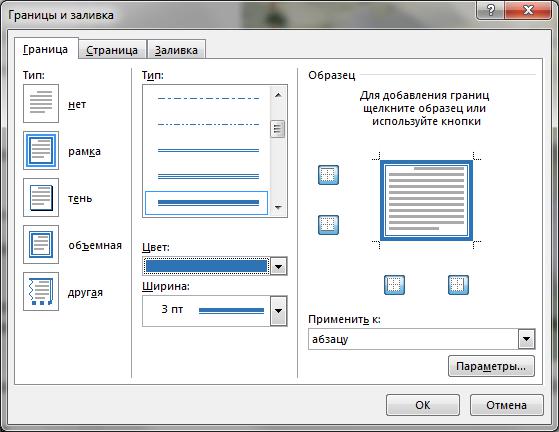
26
12 Адрес получателя наберите шрифтом Arial, размера 10, жирным, и выровняйте по левому краю.
13 Адрес отправителя наберите шрифтом Times New Roman, размера 9, жирным, и выровняйте по правому краю.
14 Заголовок приглашения поместите в центре. Шрифт жирный, курсив,
16. При помощи кнопки Текстовые эффекты и обрамление (рис. 2.13)
примените любой вариант текстового эффекта, изменив цвет заливки на красный.
15 Слово Приглашение возьмите в рамку. Для этого перейдите на вкладку
Дизайн, выберите справа кнопку Границы страниц  . В открывшемся окне Границы и заливка перейдите на вкладку Граница. Слева в вариантах Тип: выберите рамка, в списке Тип: установите любой из предлагаемых, в списке Цвет задайте подходящий цвет рамки (рис. 2.16).
. В открывшемся окне Границы и заливка перейдите на вкладку Граница. Слева в вариантах Тип: выберите рамка, в списке Тип: установите любой из предлагаемых, в списке Цвет задайте подходящий цвет рамки (рис. 2.16).
Рис. 2.16. Создание рамки в тексте
16 Текст приглашения наберите шрифтом размера 14, абзацный отступ установите равным 2 см, междустрочный интервал двойной.
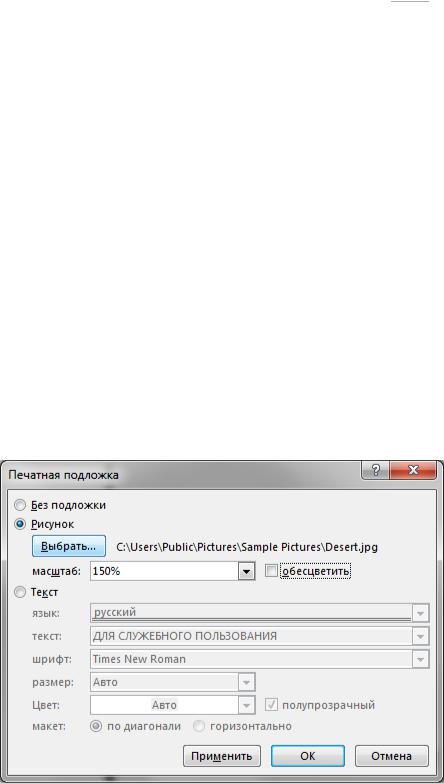
27
17 К слову «океан» примените голубую заливку. Для этого выделите это
слово, затем воспользуйтесь кнопкой Цвет выделения текста  на вкладке
на вкладке
Главная.
18 Значок телефона найдите на вкладке Вставка / Символ, откройте выпадающий список Другие символы…, в окне Символ в списке Шрифт
выберите Wingdings.
19 Подпись к приглашению выровняйте по правому краю, оформите курсивом, цвет зеленый.
34 Добавьте подложку, которая создаст фон на страницах документа.
Перейдите на вкладку Дизайн и нажмите кнопку Подложка  , выберите команду Настраиваемая подложка…. В окне Печатная подложка поставьте метку в графе Рисунок и нажмите кнопку Выбрать. В следующем окне выберите вариант Автономная работа. Откроется окно Проводника, в папке Библиотеки выберите Изображения, щелкните по любому из них и нажмите Вставить. После этого в еще не закрывшемся окне Печатная подложка в списке Масштаб установите 150%, чтобы рисунок покрыл всю страницу. Снимите флажок Обесцветить, и картинка станет более яркой. Нажмите ОК
, выберите команду Настраиваемая подложка…. В окне Печатная подложка поставьте метку в графе Рисунок и нажмите кнопку Выбрать. В следующем окне выберите вариант Автономная работа. Откроется окно Проводника, в папке Библиотеки выберите Изображения, щелкните по любому из них и нажмите Вставить. После этого в еще не закрывшемся окне Печатная подложка в списке Масштаб установите 150%, чтобы рисунок покрыл всю страницу. Снимите флажок Обесцветить, и картинка станет более яркой. Нажмите ОК
(рис. 2.17).
Рис. 2.17. Окно Печатная подложка с выбранными параметрами
35 Весь лист обрамите рамкой. Для этого на той же вкладке Дизайн в
группе Фон страницы снова выберите кнопку Границы страниц  . В окне
. В окне
Границы и заливка на вкладке Страница откройте список Рисунок: (рис. 2.18),
в котором выберите понравившейся вариант.
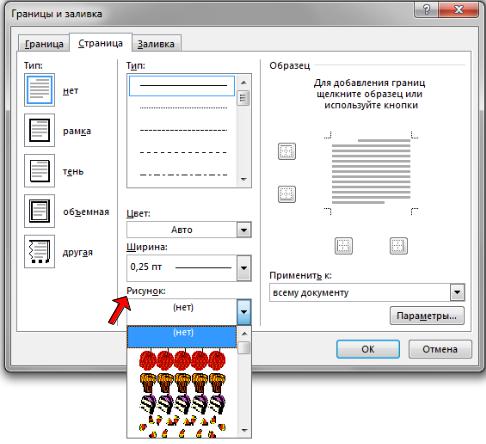
28
Рис. 2.18. Список Рисунок с вариантами рамок для всего документа
20 Сохраните файл под именем Приглашение в своей папке и закройте
файл.
Лабораторная работа 2.2 Списки
1 В новом документе создайте список по образцу:
Маркированный список:
пункт А;
пункт Б;
пункт В.
Указания:
• После ввода заголовка начните ввод первого элемента списка с символа * (звездочка) и пробела. После нажатия пробела звездочка будет автоматически преобразована в маркер , и этот же маркер появится в начале новой строки. Завершив набор всего списка, дважды нажмите Enter, чтобы отменить маркировку последней (пустой строки).

29
2 Создайте второй вариант списка:
Нумерованный список:
1)пункт А;
2)пункт Б;
3)пункт В.
Указания:
• Скопируйте первый вариант списка. Измените заголовок. Выделите пункты списка. Нажмите стрелку на кнопке Нумерация (рис. 2.19) на вкладке Главная в группе команд Абзац. Выберите второй вариант списка.
Рис. 2.19. Стрелка на кнопке Нумерация
3 В новом документе создайте многоуровневый список (рис. 2.21). Для этого наберите исходный текст (рис. 2.20).
------------------------------------------------------------------------------------------------------------------------------------------------------------------------------------
Проект «Железнодорожный транспорт»
1.Место железнодорожного транспорта в единой транспортной системе страны.
2.Основные цели и задачи развития важнейших грузообразующих отраслей.
3.Анализ и прогноз объемов перевозок.
4.Грузовые перевозки.
5.Внешнеторговые и транзитные перевозки грузов.
6.Основные направления развития контейнерных перевозок.
7.Пассажирские перевозки.
8.Система программных мероприятий.
9.Проект «Реорганизация и развитие отечественного локомотивовагоностроения».
10.Основные цели и задачи проекта, сроки и этапы его реализации.
11.Система мероприятий по созданию нового подвижного состава.
12.Локомотивы.
13.Электропоезда.
14.Дизель-поезда и автомотрисы.
15.Грузовые вагоны.
16.Пассажирские вагоны.
17.Ресурсное обеспечение проекта.
18.Проект «Электрификация участков железных дорог».
19.Проект «Обновление и развитие хозяйства электроснабжения».
20.Проект «Телематика».
21.Механизм реализации Подпрограммы.
22.Правовое обеспечение.
------------------------------------------------------------------------------------------------------------------------
Рис. 2.20. Исходный список

30
------------------------------------------------------------------------------------------------------------------------------------------------------------------------------------
Проект «Железнодорожный транспорт»
1.Место железнодорожного транспорта в единой транспортной системе страны.
1.1.Основные цели и задачи развития важнейших грузообразующих отраслей.
1.2.Анализ и прогноз объемов перевозок.
1.2.1.Грузовые перевозки.
1.2.2.Внешнеторговые и транзитные перевозки грузов.
1.2.3.Основные направления развития контейнерных перевозок.
1.2.4.Пассажирские перевозки.
2.Система программных мероприятий.
2.1.Проект «Реорганизация и развитие отечественного локомотивовагоностроения».
2.1.1.Основные цели и задачи проекта, сроки и этапы его реализации.
2.1.2.Система мероприятий по созданию нового подвижного состава.
2.1.2.1.Локомотивы.
2.1.2.2.Электропоезда.
2.1.2.3.Дизель-поезда и автомотрисы.
2.1.2.4.Грузовые вагоны.
2.1.2.5.Пассажирские вагоны.
2.1.3.Ресурсное обеспечение проекта.
2.2.Проект «Электрификация участков железных дорог».
2.3.Проект «Обновление и развитие хозяйства электроснабжения».
2.4.Проект «Телематика».
3.Механизм реализации Подпрограммы.
4.Правовое обеспечение.
------------------------------------------------------------------------------------------------------------------------
Рис. 2.21. Образец многоуровнего списка
4 Выделите весь список, кроме заголовка. Нажмите стрелку на кнопке
Многоуровневый список  на вкладке Главная в группе команд Абзац.
на вкладке Главная в группе команд Абзац.
Выберите вариант |
. |
5 Для перевода элемента (2-й пункт списка) на следующий уровень (1.1)
поставьте курсор после цифры 2. Нажмите кнопку Увеличить отступ  или клавишу Таb. Номер 2 станет 1.1 и переместится вправо.
или клавишу Таb. Номер 2 станет 1.1 и переместится вправо.
Аналогично поставьте курсор после номера списка 3. Нажмите Увеличить отступ или Таb. Номер примет вид 1.2.
Чтобы преобразовать пункт 4 в 1.2.1 необходимо дважды нажать кнопку
Увеличить отступ или клавишу Таb.
Проделайте то же самое для остальных элементов списка.
